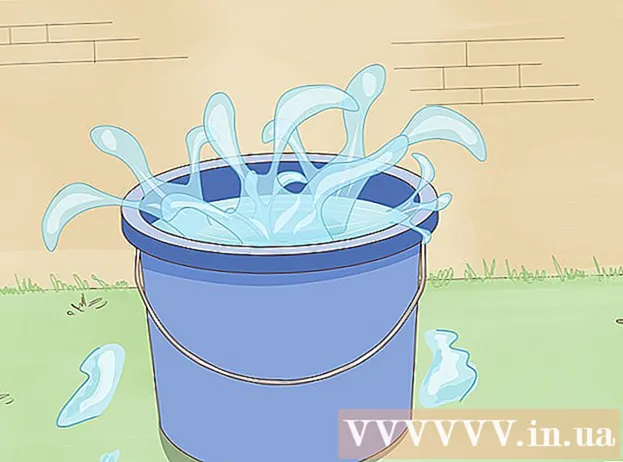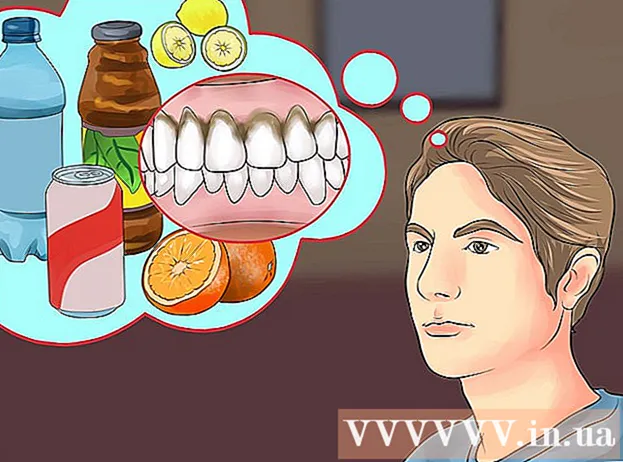Autore:
Lewis Jackson
Data Della Creazione:
13 Maggio 2021
Data Di Aggiornamento:
1 Luglio 2024

Contenuto
Per etichettare i volti su Google Foto, devi fare clic o toccare la casella di ricerca e selezionare un volto. Quindi, inserisci un nome in modo da poter trovare facilmente la foto della persona su Google Foto. Puoi anche modificare il nome del tag, rimuovere un'immagine da un tag e raggruppare volti simili nello stesso tag in qualsiasi momento. C'è anche la funzione per nascondere alcuni volti dai risultati della ricerca. Impariamo come utilizzare la funzione di raggruppamento dei volti di Google per migliorare i risultati di ricerca su Google Foto.
Passi
Metodo 1 di 5: tagging dei volti su app mobili
Tocca l'icona di Google Foto. Quando apri l'app Google Foto verrà visualizzato un elenco di foto.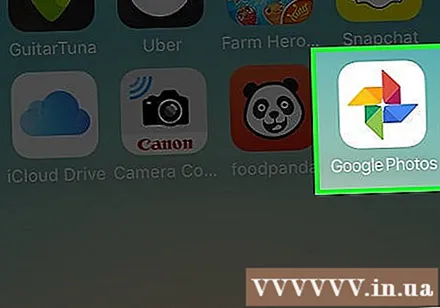
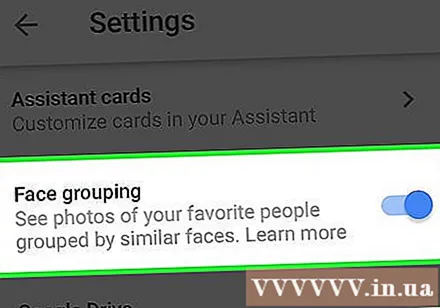
Assicurati che il raggruppamento dei volti sia attivato. In caso contrario, non potrai raggruppare per volto.- Premere il menu ☰ e selezionare "Impostazioni".
- Assicurati che l'opzione "Raggruppamento volti" sia impostata su On. Puoi anche disabilitare questa funzione in qualsiasi momento.
- Fare clic sulla freccia per tornare alla schermata Foto.
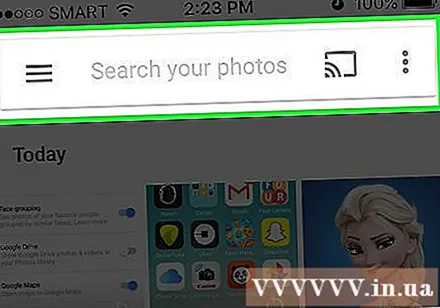
Fare clic sulla casella di ricerca. Il menu di ricerca si espanderà con una fila di opzioni comprese le foto dei piccoli volti.- Se non viene visualizzato alcun volto, questa funzione non è disponibile nel tuo paese.
Fare clic sulla freccia a destra per vedere tutti i volti. Vedrai tutti i volti riconosciuti da Google nella foto.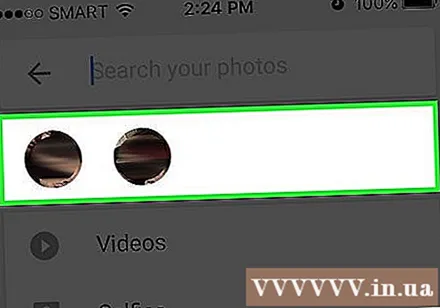
- Non preoccuparti se vedi due foto della stessa persona in questo elenco, le riassumeremo in seguito.
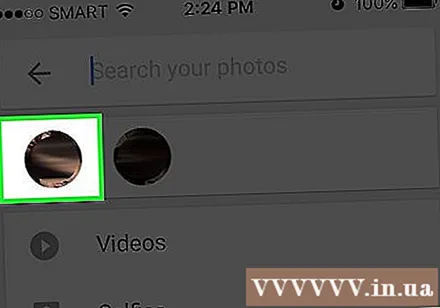
Tocca un volto per etichettarlo. Apparirà una nuova schermata con il volto della persona in alto, sotto le parole "Chi è questo?" (Chi è questo?).
Fare clic su "Chi è questo?"Apparirà una casella di testo con la casella" Nuovo nome "e i contatti tra cui scegliere.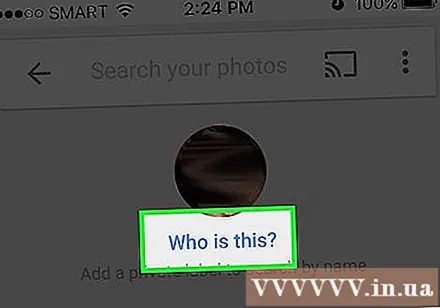
Immettere o selezionare un nome. Poiché l'etichetta ha lo scopo di aiutare nella ricerca di immagini, nessuno vedrà il nome tranne te.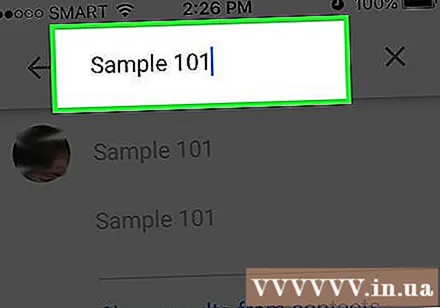
Fare clic sul segno di spunta o sul pulsante "Invio" sulla tastiera. Il nome che scegli verrà utilizzato come etichetta per il viso.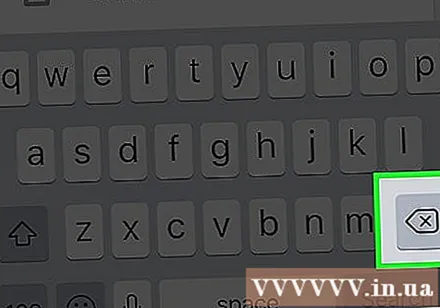
Fare clic sulla casella di ricerca. Se questa persona ha più simboli di volti, puoi riassumerli applicando la stessa etichetta. Le icone delle facce continueranno ad apparire.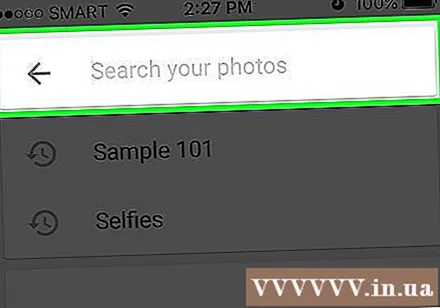
Fai clic su un'altra foto con la persona. "Chi è?" riapparirà nell'angolo superiore sinistro dello schermo.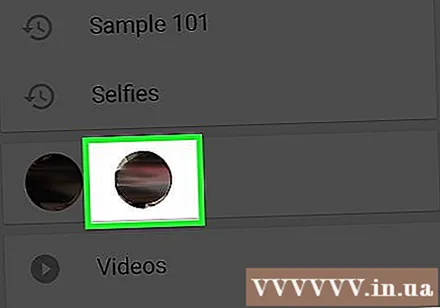
Inserisci l'etichetta selezionata in precedenza. L'etichetta e l'icona del volto della persona appariranno nei risultati della ricerca.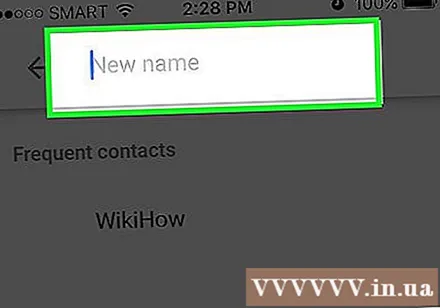
Fare clic sull'etichetta nei risultati della ricerca. Apparirà una finestra di dialogo con la domanda "Sono la stessa persona?" (stessa persona o altra persona). Tutti i volti di questa persona appariranno proprio sotto la domanda.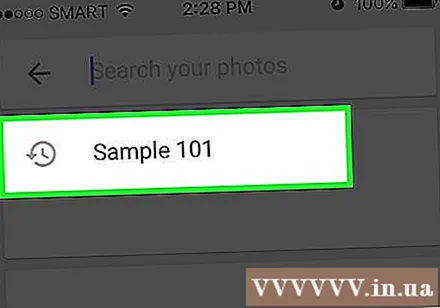
Fare clic su "Sì" (stessa persona). Quindi tutti i volti verranno contrassegnati allo stesso modo e quando si cerca questo tag, nei risultati viene visualizzata l'immagine di Google associata a tutte le icone dei volti.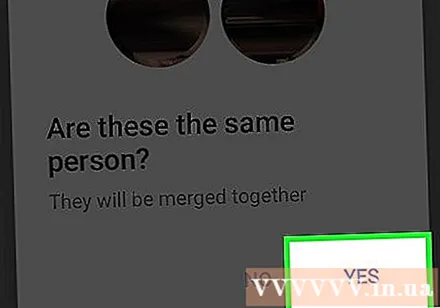
- Potrebbe essere necessario ripetere questo processo più di una volta con la stessa persona.
Metodo 2 di 5: etichetta il viso su un sito web
Accesso http://photos.google.com. Puoi utilizzare la funzione di raggruppamento dei volti di Google per etichettare volti simili e trovare le foto in base al nome. Se non hai effettuato l'accesso a Google Foto, vai avanti.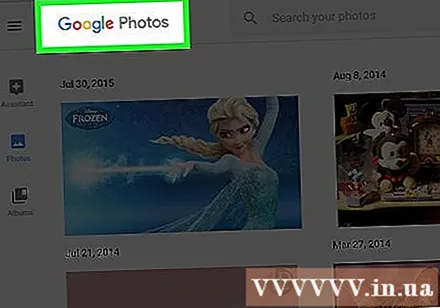
Assicurati che il raggruppamento dei volti sia attivato. Prima di etichettare e comporre volti simili, Raggruppamento volti deve essere attivato e disponibile nella tua zona.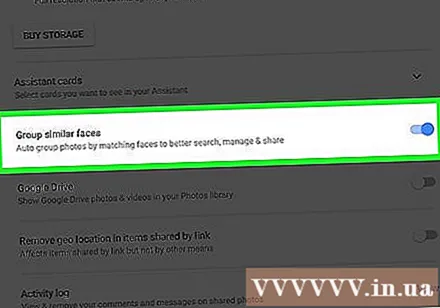
- Fare clic sul menu "..." sul lato sinistro dello schermo.
- Fare clic su "Impostazioni".
- Assicurati che l'opzione "Raggruppa volti simili" sia impostata su On. Se non vedi questa opzione, il raggruppamento dei volti non è disponibile nel tuo paese.
- Fare clic sul pulsante Indietro del browser per tornare alla galleria fotografica.
Fare clic sulla casella di ricerca. Nella parte superiore del menu di ricerca espanso verrà visualizzato un elenco di icone dei volti. Se non riesci a trovare il viso che desideri etichettare, fai clic sulla freccia a destra per vedere di più.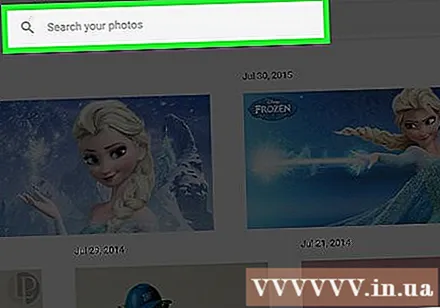
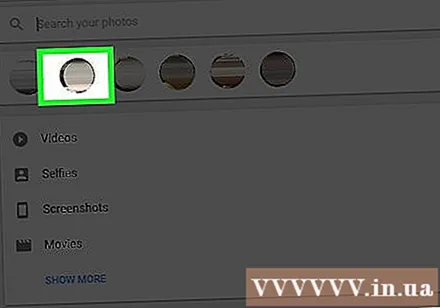
Fare clic sulla foto del viso per taggarla. Non preoccuparti se vedi la stessa persona in più scatti del viso. Li raggrupperai più tardi.
Fare clic su "Who's This?"Nell'angolo in alto a sinistra dello schermo. Nell'elenco espanso viene visualizzata un'opzione per immettere o selezionare un nome.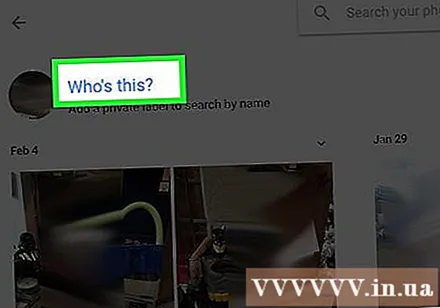
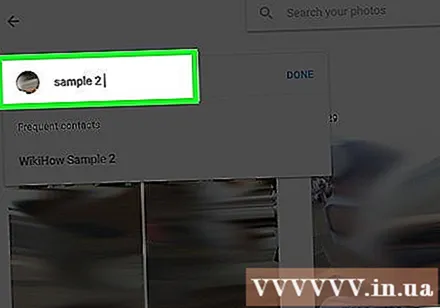
Immettere o selezionare un nome. Nessuno può vedere questo nome tranne te, puoi anche essere certo di scegliere il nome completo dall'elenco dei contatti.
Fare clic su "Fine". D'ora in poi, ogni volta che inserisci questo nome nel campo di ricerca, l'immagine di quella persona apparirà nei risultati.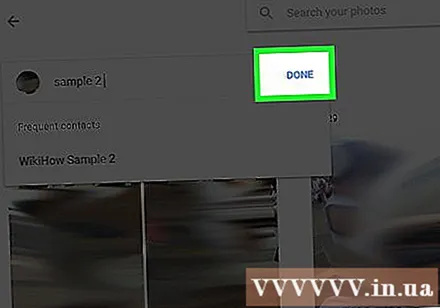
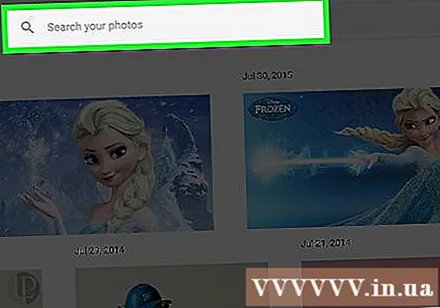
Fare clic sulla casella di ricerca. Se hai più icone di volti della stessa persona, raggruppale etichettandole nello stesso modo. Le icone delle facce continueranno ad apparire.
Fare clic su un'altra foto con il volto della persona. Il riquadro "Who's This?" riappare nell'angolo superiore sinistro dello schermo.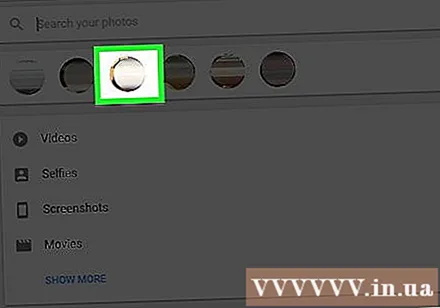
Inserisci l'etichetta selezionata in precedenza. L'etichetta e l'icona del volto della persona appariranno nei risultati della ricerca.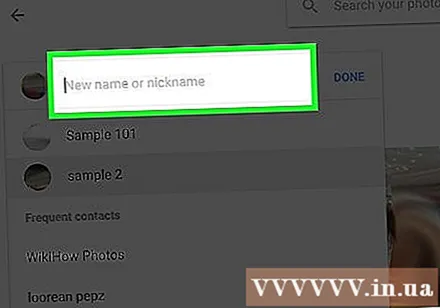
Fare clic sull'etichetta nei risultati della ricerca. Apparirà una finestra di dialogo con la domanda "Sono la stessa persona?". Tutti i volti di questa persona appariranno proprio sotto la domanda.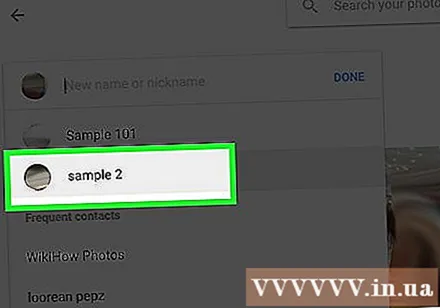
Fare clic su "Sì". Quindi tutti i volti verranno contrassegnati allo stesso modo e quando si cerca questo tag, nei risultati verrà visualizzata l'immagine di Google associata a tutte le icone dei volti.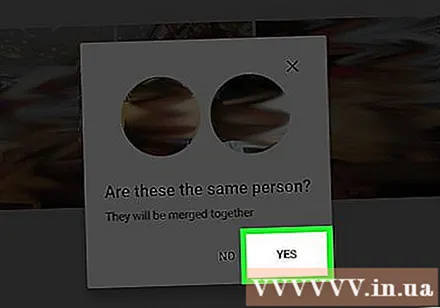
- Potrebbe essere necessario ripetere questo processo più di una volta con la stessa persona.
Metodo 3 di 5: rimuovere le immagini dalle etichette
Apri Google Foto sul tuo dispositivo. Inizia aprendo Google Foto sul tuo dispositivo mobile o visitando http://photos.google.com in un browser web.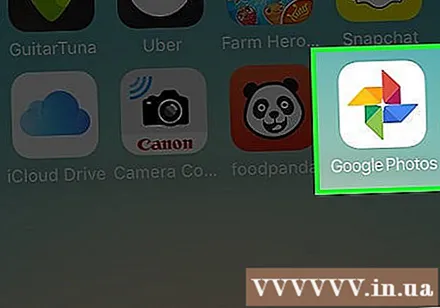
Inserisci l'etichetta nel campo di ricerca. L'etichetta verrà visualizzata nella parte superiore dei risultati di ricerca.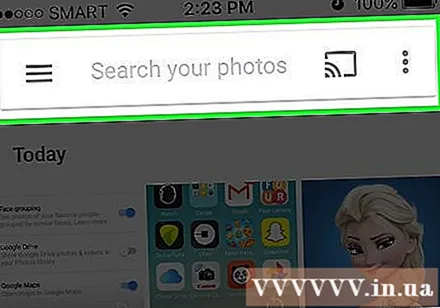
Seleziona i tag di parole nei risultati di ricerca. Apparirà la pagina contenente tutte le immagini associate al tag del viso (anche quelle non correlate).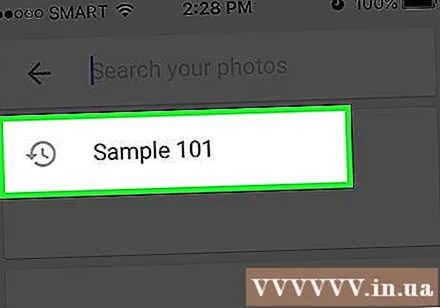
Fai clic sul menu ⁝ nell'angolo in alto a destra della pagina. Apparirà un breve menu.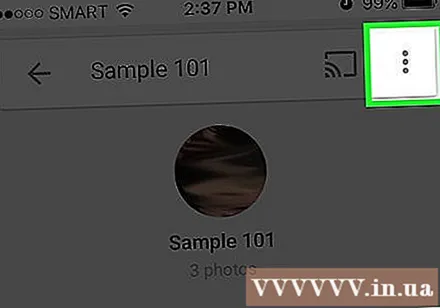
Seleziona "Rimuovi risultati". Verrà visualizzato un cerchio nell'angolo in alto a sinistra di ciascuna immagine in modo da poter selezionare più foto contemporaneamente, se lo desideri.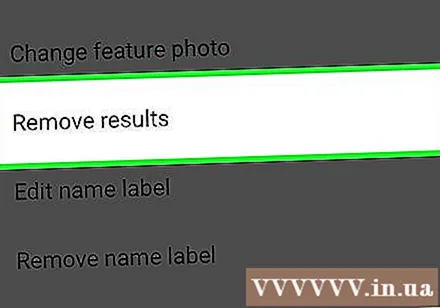
Fare clic o toccare il cerchio per selezionare la foto da eliminare. È possibile fare clic o toccare più foto per selezionarle contemporaneamente.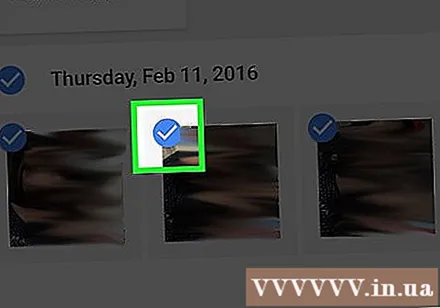
Fare clic o fare clic su "Rimuovi". Questo collegamento si trova nell'angolo in alto a destra della pagina. Dopo aver fatto clic, il tag del volto verrà rimosso dalla foto. annuncio pubblicitario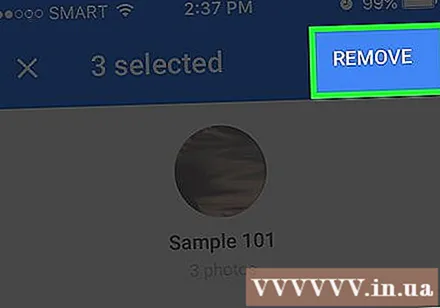
Metodo 4 di 5: rinomina o elimina l'etichetta
Apri Google Foto. Inizia aprendo Google Foto sul tuo dispositivo mobile o visitando http://photos.google.com in un browser web.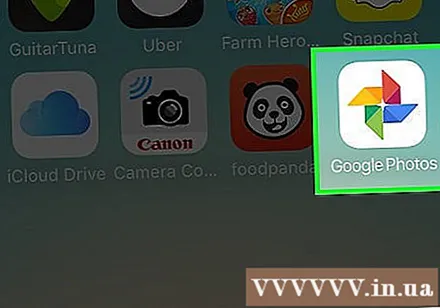
Inserisci l'etichetta nel campo di ricerca. L'etichetta che desideri modificare apparirà nella parte superiore dei risultati di ricerca.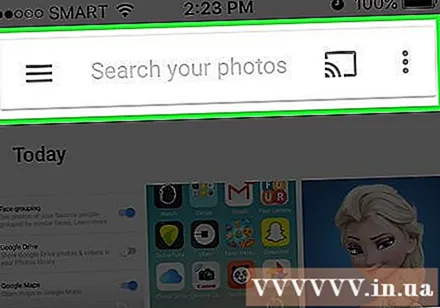
Seleziona tag di parole nei risultati di ricerca. Si apre la pagina che include tutte le foto associate al tag del viso.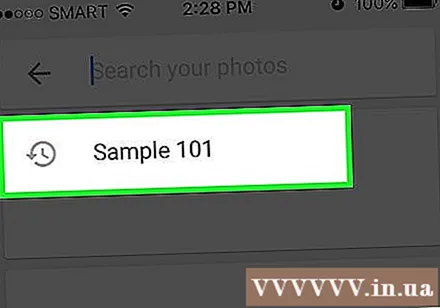
Fai clic sul menu ⁝ nell'angolo in alto a destra della pagina. Apparirà un breve menu.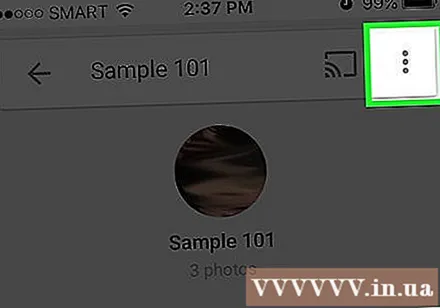
Seleziona "Modifica etichetta nome". Per rinominare l'etichetta esistente: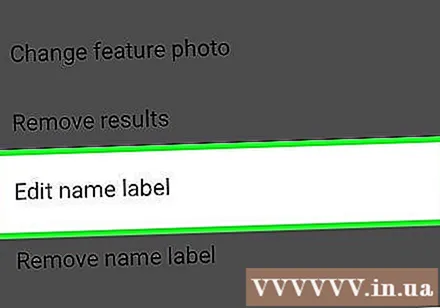
- Elimina il nome dell'etichetta corrente.
- Immettere un nuovo nome per l'etichetta.
- Fare clic sulla freccia indietro per salvare le modifiche.
Seleziona "Rimuovi etichetta nome". Google non rimuoverà questa foto, ma rimuoverà solo l'etichetta.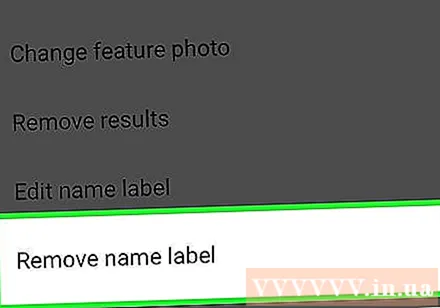
- La prossima volta che cercherete una parola chiave in Google Foto, il volto precedentemente collegato a quel tag verrà visualizzato nell'elenco dei volti senza etichetta. Puoi aggiungere un nuovo tag a questo volto in qualsiasi momento.
Metodo 5 di 5: nascondi i volti dai risultati di ricerca
Apri Google Foto. Puoi scegliere di nascondere tutte le immagini che corrispondono a un determinato viso, indipendentemente dal fatto che siano state contrassegnate o meno. Usa questo metodo se qualcuno appare in un'immagine che non vuoi vedere nei risultati di ricerca.
Fare clic sul campo di ricerca. Apparirà un menu di ricerca con un elenco di volti nella parte superiore.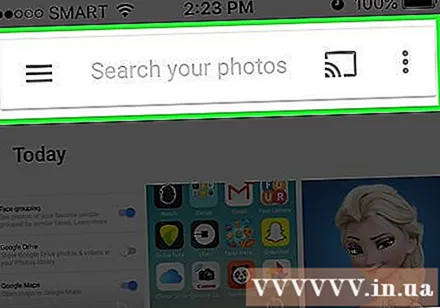
Fare clic o toccare il segno di freccia a destra per vedere tutti i volti. Quando vengono visualizzati i volti, viene visualizzata anche un'icona appear nell'angolo in alto a destra dello schermo.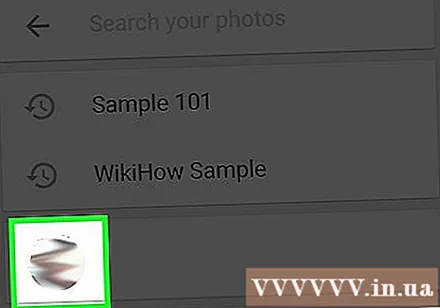
Fare clic sull'icona ⁝ e selezionare "Nascondi e mostra persone". Sul sito Web, questo collegamento verrà visualizzato come "Mostra e nascondi persone".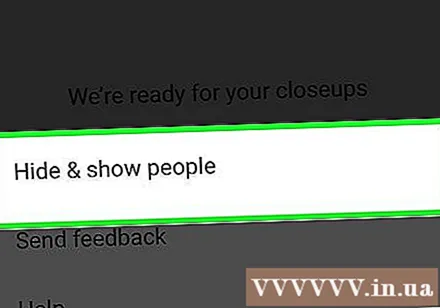
Fare clic sulla faccia che si desidera nascondere. Potrebbe essere qualcuno che non vuoi vedere ora.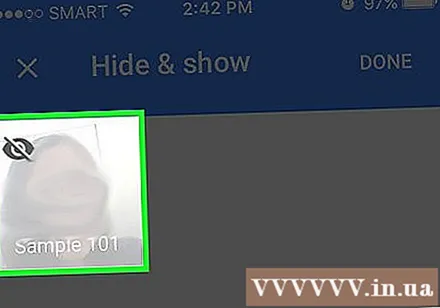
- Per nascondere molte persone, fai clic o fai clic su più volti nell'elenco.
- Potrai scoprire qualcuno tornando su questa pagina e facendo clic sulla sua faccia.
Fare clic su "Fine" nell'angolo in alto a destra dello schermo. Pertanto, quando cerchi una foto, il volto di questa persona non verrà visualizzato nei risultati della ricerca. annuncio pubblicitario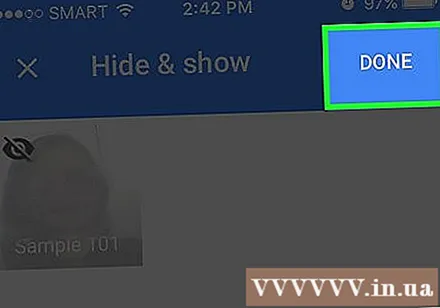
Consigli
- Alcune foto memorizzano anche dati sulla posizione effettiva acquisita. Puoi provare a cercare il nome della città su Google Foto per vedere le foto scattate lì.
- Per visualizzare tutti i video nel tuo account Google Foto, fai clic nella casella di ricerca e seleziona "Video" dal menu.